android auto CITROEN C4 2021 Kasutusjuhend (in Estonian)
[x] Cancel search | Manufacturer: CITROEN, Model Year: 2021, Model line: C4, Model: CITROEN C4 2021Pages: 244, PDF Size: 7.03 MB
Page 52 of 244
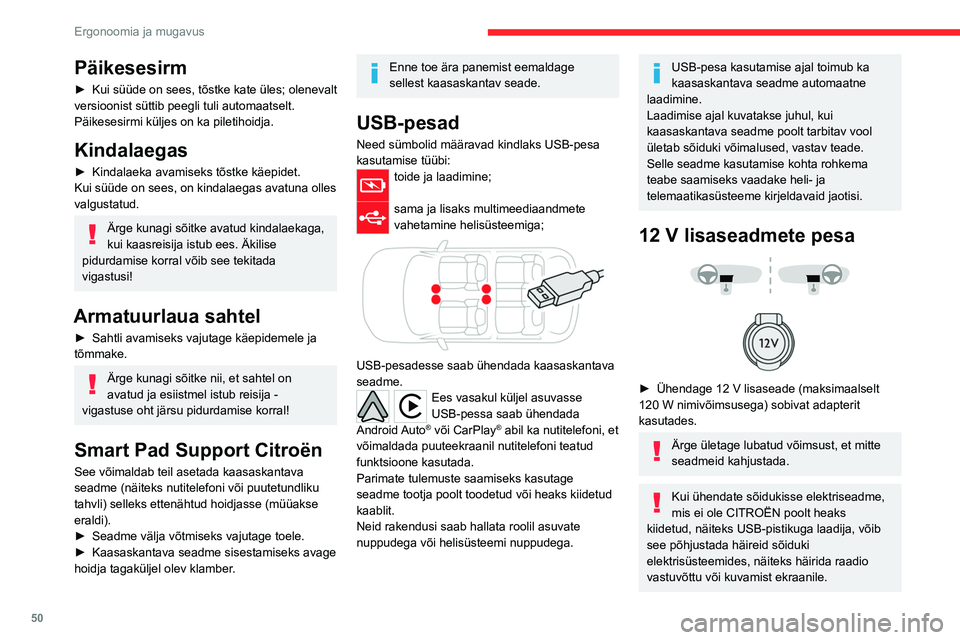
50
Ergonoomia ja mugavus
PÃĪikesesirm
âš Kui sÞÞde on sees, tÃĩstke kate Þles; olenevalt
versioonist sÞttib peegli tuli automaatselt.
PÃĪikesesirmi kÞljes on ka piletihoidja.
Kindalaegas
âš Kindalaeka avamiseks tÃĩstke kÃĪepidet.
Kui sÞÞde on sees, on kindalaegas avatuna olles
valgustatud.
Ãrge kunagi sÃĩitke avatud kindalaekaga,
kui kaasreisija istub ees. Ãkilise
pidurdamise korral vÃĩib see tekitada
vigastusi!
Armatuurlaua sahtel
âš Sahtli avamiseks vajutage kÃĪepidemele ja
tÃĩmmake.
Ãrge kunagi sÃĩitke nii, et sahtel on
avatud ja esiistmel istub reisija -
vigastuse oht jÃĪrsu pidurdamise korral!
Smart Pad Support CitroÃŦn
See vÃĩimaldab teil asetada kaasaskantava
seadme (nÃĪiteks nutitelefoni vÃĩi puutetundliku
tahvli) selleks ettenÃĪhtud hoidjasse (mÞÞakse
eraldi).
âš
Seadme vÃĪlja vÃĩtmiseks vajutage toele.
âš
Kaasaskantava seadme sisestamiseks avage
hoidja tagakÞljel olev klamber
.
Enne toe ÃĪra panemist eemaldage
sellest kaasaskantav seade.
USB-pesad
Need sÞmbolid mÃĪÃĪravad kindlaks USB-pesa
kasutamise tÞÞbi:
toide ja laadimine;
sama ja lisaks multimeediaandmete
vahetamine helisÞsteemiga;
USB-pesadesse saab Þhendada kaasaskantava
seadme.
Ees vasakul kÞljel asuvasse
USB-pessa saab Þhendada
Android Auto
ÂŪ vÃĩi CarPlayÂŪ abil ka nutitelefoni, et
vÃĩimaldada puuteekraanil nutitelefoni teatud
funktsioone kasutada.
Parimate tulemuste saamiseks kasutage
seadme tootja poolt toodetud vÃĩi heaks kiidetud
kaablit.
Neid rakendusi saab hallata roolil asuvate
nuppudega vÃĩi helisÞsteemi nuppudega.
USB-pesa kasutamise ajal toimub ka
kaasaskantava seadme automaatne
laadimine.
Laadimise ajal kuvatakse juhul, kui
kaasaskantava seadme poolt tarbitav vool
Þletab sÃĩiduki vÃĩimalused, vastav teade.
Selle seadme kasutamise kohta rohkema
teabe saamiseks vaadake heli- ja
telemaatikasÞsteeme kirjeldavaid jaotisi.
12 V lisaseadmete pesa
âš Ãhendage 12 V lisaseade (maksimaalselt
120 W nimivÃĩimsusega) sobivat adapterit
kasutades.
Ãrge Þletage lubatud vÃĩimsust, et mitte
seadmeid kahjustada.
Kui Þhendate sÃĩidukisse elektriseadme,
mis ei ole CITROÃN poolt heaks
kiidetud, nÃĪiteks USB-pistikuga laadija, vÃĩib
see pÃĩhjustada hÃĪireid sÃĩiduki
elektrisÞsteemides, nÃĪiteks hÃĪirida raadio
vastuvÃĩttu vÃĩi kuvamist ekraanile.
Juhtmeta nutitelefonilaadija
See sÞsteem vÃĩimaldab kaasaskantava
seadme, nÃĪiteks nutitelefoni, juhtmeta laadimist,
kasutades selleks magnetilise induktsiooni
pÃĩhimÃĩtet kooskÃĩlas Qi 1.1 standardiga.
Laaditav seade peab Þhilduma normiga Qi kas
oma kontseptsiooni poolest vÃĩi lÃĪbi Þhilduva
Þmbrise.
Juhul, kui see on tootja poolt heaks kiidetud, vÃĩib
kasutada ka matti.
Laadimisala on tÃĪhistatud sÞmboliga Qi.
Laadija toimib siis, kui mootor tÃķÃķtab, ja kui
sÞsteem Stop & Start on STOPP-reÅūiimis.
Laadimist juhib nutitelefon.
SÞsteemi VÃĩtmeta sissepÃĪÃĪs ja kÃĪivitamine
korral vÃĩib laadija toimimine lÞhiajaliselt katkeda
siis, kui uks avatakse vÃĩi kui sÞÞde vÃĪlja
lÞlitatakse.
Laadimine
âš Kui laadimisala on vaba, asetage seade selle
keskele.
Page 191 of 244
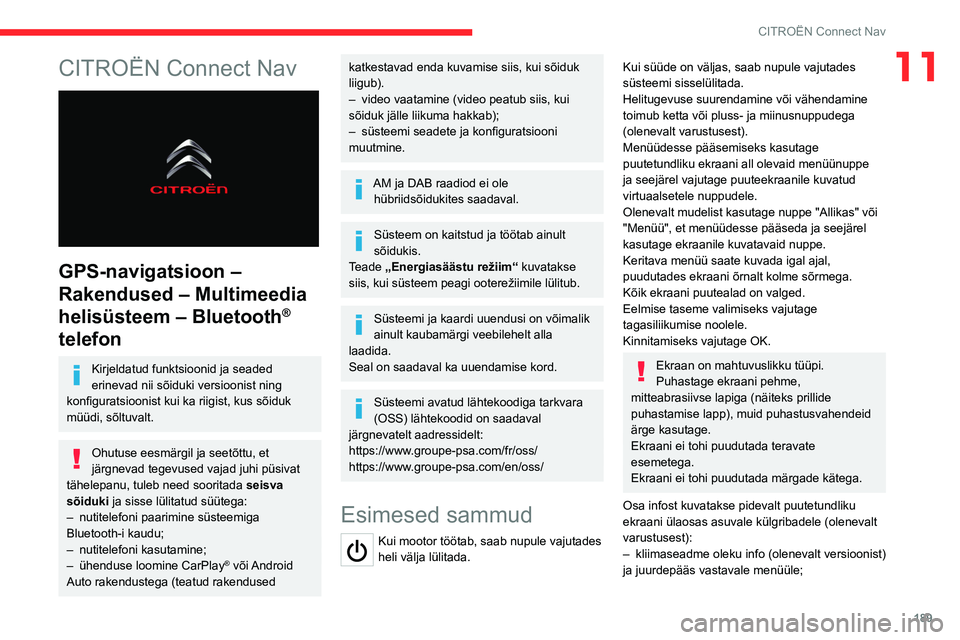
189
CITROÃN Connect Nav
11CITROÃN Connect Nav
GPS-navigatsioon â
Rakendused â Multimeedia
helisÞsteem â Bluetooth
ÂŪ
telefon
Kirjeldatud funktsioonid ja seaded
erinevad nii sÃĩiduki versioonist ning
konfiguratsioonist kui ka riigist, kus sÃĩiduk
mÞÞdi, sÃĩltuvalt.
Ohutuse eesmÃĪrgil ja seetÃĩttu, et
jÃĪrgnevad tegevused vajad juhi pÞsivat
tÃĪhelepanu, tuleb need sooritada seisva
sÃĩiduki ja sisse lÞlitatud sÞÞtega:
â
nutitelefoni paarimine sÞsteemiga
Bluetooth-i kaudu;
â
nutitelefoni kasutamine;
â
Þhenduse loomine CarPlayÂŪ vÃĩi Android
Auto rakendustega (teatud rakendused
katkestavad enda kuvamise siis, kui sÃĩiduk
liigub).
â
video vaatamine (video peatub siis, kui
sÃĩiduk jÃĪlle liikuma hakkab);
â
sÞsteemi seadete ja konfiguratsiooni
muutmine.
AM ja DAB raadiod ei ole hÞbriidsÃĩidukites saadaval.
SÞsteem on kaitstud ja tÃķÃķtab ainult
sÃĩidukis.
Teade âEnergiasÃĪÃĪstu reÅūiimâ kuvatakse
siis, kui sÞsteem peagi ootereÅūiimile lÞlitub.
SÞsteemi ja kaardi uuendusi on vÃĩimalik
ainult kaubamÃĪrgi veebilehelt alla
laadida.
Seal on saadaval ka uuendamise kord.
SÞsteemi avatud lÃĪhtekoodiga tarkvara
(OSS) lÃĪhtekoodid on saadaval
jÃĪrgnevatelt aadressidelt:
https://www.groupe-psa.com/fr/oss/
https://www.groupe-psa.com/en/oss/
Esimesed sammud
Kui mootor tÃķÃķtab, saab nupule vajutades
heli vÃĪlja lÞlitada.
Kui sÞÞde on vÃĪljas, saab nupule vajutades
sÞsteemi sisselÞlitada.
Helitugevuse suurendamine vÃĩi vÃĪhendamine
toimub ketta vÃĩi pluss- ja miinusnuppudega
(olenevalt varustusest).
MenÞÞdesse pÃĪÃĪsemiseks kasutage
puutetundliku ekraani all olevaid menÞÞnuppe
ja seejÃĪrel vajutage puuteekraanile kuvatud
virtuaalsetele nuppudele.
Olenevalt mudelist kasutage nuppe "Allikas" vÃĩi
"MenÞÞ", et menÞÞdesse pÃĪÃĪseda ja seejÃĪrel
kasutage ekraanile kuvatavaid nuppe.
Keritava menÞÞ saate kuvada igal ajal,
puudutades ekraani Ãĩrnalt kolme sÃĩrmega.
KÃĩik ekraani puutealad on valged.
Eelmise taseme valimiseks vajutage
tagasiliikumise noolele.
Kinnitamiseks vajutage OK.
Ekraan on mahtuvuslikku tÞÞpi.
Puhastage ekraani pehme,
mitteabrasiivse lapiga (nÃĪiteks prillide
puhastamise lapp), muid puhastusvahendeid
ÃĪrge kasutage.
Ekraani ei tohi puudutada teravate
esemetega.
Ekraani ei tohi puudutada mÃĪrgade kÃĪtega.
Osa infost kuvatakse pidevalt puutetundliku
ekraani Þlaosas asuvale kÞlgribadele (olenevalt
varustusest):
â
kliimaseadme oleku info (olenevalt versioonist)
ja juurdepÃĪÃĪs vastavale menÞÞle;
Page 192 of 244
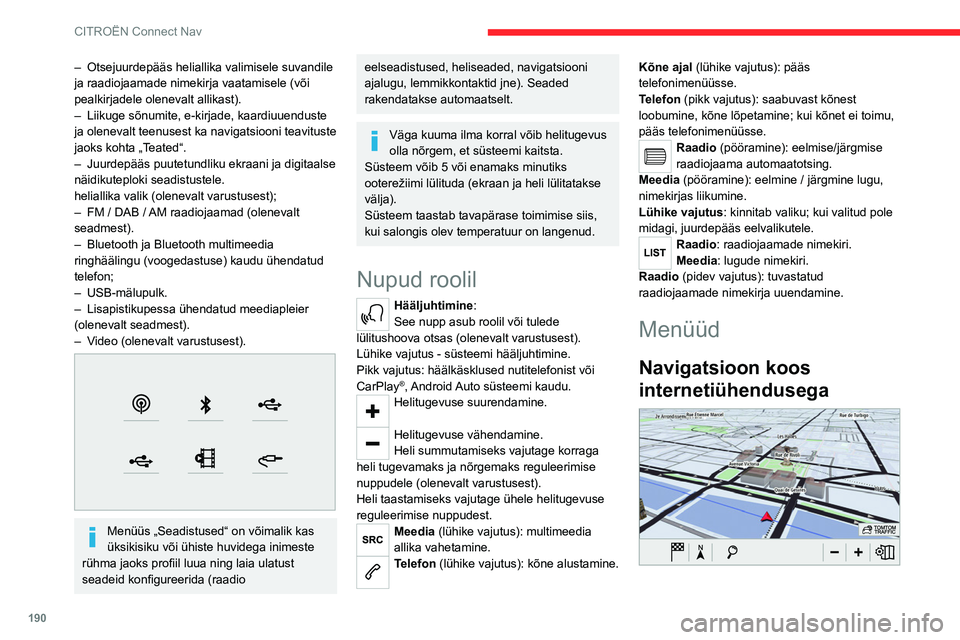
190
CITROÃN Connect Nav
Sisestage navigatsiooniseaded ja valige
sihtkoht.
Reaalajas teenuste kasutamine (olenevalt
varustusest).
Rakendused
KÃĪivitage teatud rakendusi nutitelefonist,
mis on Þhendatud CarPlayÂŪ vÃĩi Android
Auto kaudu.
Bluetooth
ÂŪ ja Wi-Fi Þhenduste oleku
kontrollimine.
â OtsejuurdepÃĪÃĪs heliallika valimisele suvandile
ja raadiojaamade nimekirja vaatamisele (vÃĩi
pealkirjadele olenevalt allikast).
â
Liikuge sÃĩnumite, e-kirjade, kaardiuuenduste
ja olenevalt teenusest ka navigatsiooni teavituste
jaoks kohta âT
eatedâ.
â
JuurdepÃĪÃĪs puutetundliku ekraani ja digitaalse
nÃĪidikuteploki seadistustele.
heliallika valik (olenevalt varustusest);
â
FM / DAB /
AM raadiojaamad (olenevalt
seadmest).
â
Bluetooth ja Bluetooth multimeedia
ringhÃĪÃĪlingu (voogedastuse) kaudu Þhendatud
telefon;
â
USB-mÃĪlupulk.
â
Lisapistikupessa Þhendatud meediapleier
(olenevalt seadmest).
â
V
ideo (olenevalt varustusest).
MenÞÞs âSeadistusedâ on vÃĩimalik kas
Þksikisiku vÃĩi Þhiste huvidega inimeste
rÞhma jaoks profiil luua ning laia ulatust
seadeid konfigureerida (raadio
eelseadistused, heliseaded, navigatsiooni
ajalugu, lemmikkontaktid jne). Seaded
rakendatakse automaatselt.
VÃĪga kuuma ilma korral vÃĩib helitugevus
olla nÃĩrgem, et sÞsteemi kaitsta.
SÞsteem vÃĩib 5 vÃĩi enamaks minutiks
ootereÅūiimi lÞlituda (ekraan ja heli lÞlitatakse
vÃĪlja).
SÞsteem taastab tavapÃĪrase toimimise siis,
kui salongis olev temperatuur on langenud.
Nupud roolil
HÃĪÃĪljuhtimine:
See nupp asub roolil vÃĩi tulede
lÞlitushoova otsas (olenevalt varustusest).
LÞhike vajutus - sÞsteemi hÃĪÃĪljuhtimine.
Pikk vajutus: hÃĪÃĪlkÃĪsklused nutitelefonist vÃĩi
CarPlay
ÂŪ, Android Auto sÞsteemi kaudu.Helitugevuse suurendamine.
Helitugevuse vÃĪhendamine.
Heli summutamiseks vajutage korraga
heli tugevamaks ja nÃĩrgemaks reguleerimise
nuppudele (olenevalt varustusest).
Heli taastamiseks vajutage Þhele helitugevuse
reguleerimise nuppudest.
Meedia (lÞhike vajutus): multimeedia
allika vahetamine.
Telefon (lÞhike vajutus): kÃĩne alustamine. KÃĩne ajal (lÞhike vajutus): pÃĪÃĪs
telefonimenÞÞsse.
Telefon (pikk vajutus): saabuvast kÃĩnest
loobumine, kÃĩne lÃĩpetamine; kui kÃĩnet ei toimu,
pÃĪÃĪs telefonimenÞÞsse.
Raadio (pÃķÃķramine): eelmise/jÃĪrgmise
raadiojaama automaatotsing.
Meedia (pÃķÃķramine): eelmine / jÃĪrgmine lugu,
nimekirjas liikumine.
LÞhike vajutus : kinnitab valiku; kui valitud pole
midagi, juurdepÃĪÃĪs eelvalikutele.
Raadio: raadiojaamade nimekiri.
Meedia: lugude nimekiri.
Raadio (pidev vajutus): tuvastatud
raadiojaamade nimekirja uuendamine.
MenÞÞd
Navigatsioon koos
internetiÞhendusega
Page 193 of 244
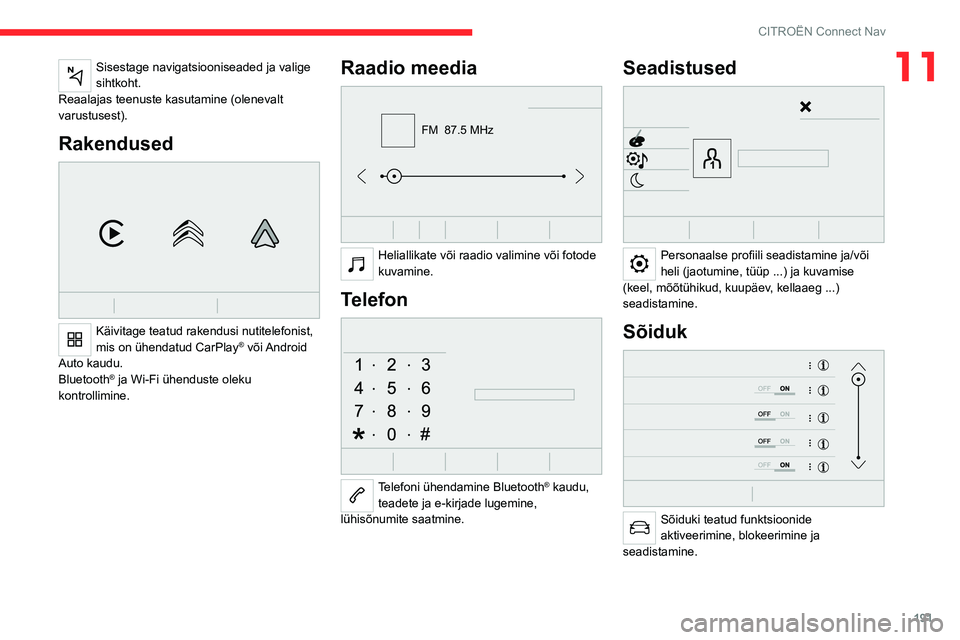
191
CITROÃN Connect Nav
11Sisestage navigatsiooniseaded ja valige
sihtkoht.
Reaalajas teenuste kasutamine (olenevalt
varustusest).
Rakendused
KÃĪivitage teatud rakendusi nutitelefonist,
mis on Þhendatud CarPlayÂŪ vÃĩi Android
Auto kaudu.
Bluetooth
ÂŪ ja Wi-Fi Þhenduste oleku
kontrollimine.
Raadio meedia
FM 87.5 MHz
Heliallikate vÃĩi raadio valimine vÃĩi fotode
kuvamine.
Telefon
Telefoni Þhendamine BluetoothÂŪ kaudu,
teadete ja e-kirjade lugemine,
lÞhisÃĩnumite saatmine.
Seadistused
Personaalse profiili seadistamine ja/vÃĩi
heli (jaotumine, tÞÞp ...) ja kuvamise
(keel, mÃĩÃĩtÞhikud, kuupÃĪev, kellaaeg ...)
seadistamine.
SÃĩiduk
SÃĩiduki teatud funktsioonide
aktiveerimine, blokeerimine ja
seadistamine.
Page 202 of 244
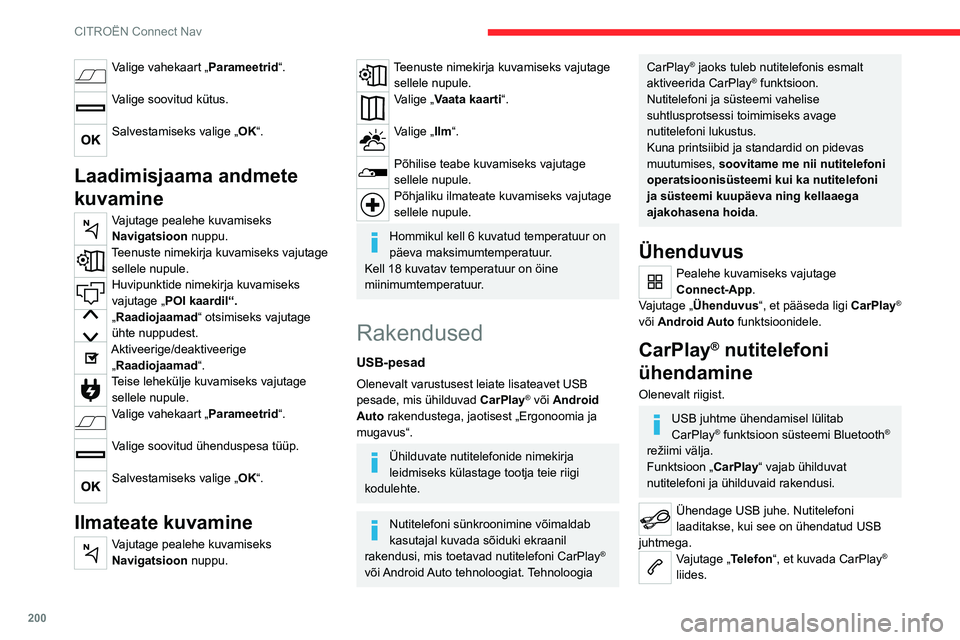
200
CITROÃN Connect Nav
VÃĩiÃhendage USB juhe. Nutitelefoni
laaditakse, kui see on Þhendatud USB
juhtmega.
Esilehe kuvamiseks vajutage sÞsteemis nuppu
âConnect-Appâ.
Vajutage âÃhenduvusâ, et pÃĪÃĪseda ligi
funktsioonile âCarPlay
ÂŪâ.Vajutage âCarPlayâ, et kuvada CarPlayÂŪ
liides.
Kui USB juhe Þhendatakse lahti ja sÞÞde
lÞlitatakse vÃĪlja ning tagasi sisse, ei lÞlitu
sÞsteem automaatselt Raadio Meedia reÅūiimi;
allikat tuleb kÃĪsitsi muuta.
Android Auto nutitelefoni Þhendamine
Olenevalt riigist.
Paigaldage nutitelefoni rakendus
âAndroid Autoâ, kasutades selleks
âGoogle Playâ poodi.
Funktsioon âAndroid Autoâ vajab Þhilduvat
nutitelefoni ja Þhilduvaid rakendusi.
Ãhendage USB juhe. Nutitelefoni
laaditakse, kui see on Þhendatud USB
juhtmega.
Esilehe kuvamiseks vajutage sÞsteemis
nuppu â Connect-Appâ.
Vajutage âÃhenduvusâ, et pÃĪÃĪseda ligi
funktsioonile âAndroid Autoâ.
Valige vahekaart âParameetrid â.
Valige soovitud kÞtus.
Salvestamiseks valige âOKâ.
Laadimisjaama andmete
kuvamine
Vajutage pealehe kuvamiseks
Navigatsioon nuppu.
Teenuste nimekirja kuvamiseks vajutage
sellele nupule.
Huvipunktide nimekirja kuvamiseks
vajutage â POI kaardilâ.
âRaadiojaamadâ otsimiseks vajutage
Þhte nuppudest.
Aktiveerige/deaktiveerige
âRaadiojaamadâ.
Teise lehekÞlje kuvamiseks vajutage sellele nupule.
Valige vahekaart âParameetrid â.
Valige soovitud Þhenduspesa tÞÞp.
Salvestamiseks valige âOKâ.
Ilmateate kuvamine
Vajutage pealehe kuvamiseks
Navigatsioon nuppu.
Teenuste nimekirja kuvamiseks vajutage
sellele nupule.
Valige âVaata kaartiâ.
Valige âIlmâ.
PÃĩhilise teabe kuvamiseks vajutage
sellele nupule.
PÃĩhjaliku ilmateate kuvamiseks vajutage
sellele nupule.
Hommikul kell 6 kuvatud temperatuur on
pÃĪeva maksimumtemperatuur.
Kell 18 kuvatav temperatuur on Ãķine
miinimumtemperatuur.
Rakendused
USB-pesad
Olenevalt varustusest leiate lisateavet USB
pesade, mis Þhilduvad CarPlayÂŪ vÃĩi Android
Auto rakendustega, jaotisest âErgonoomia ja
mugavusâ.
Ãhilduvate nutitelefonide nimekirja
leidmiseks kÞlastage tootja teie riigi
kodulehte.
Nutitelefoni sÞnkroonimine vÃĩimaldab
kasutajal kuvada sÃĩiduki ekraanil
rakendusi, mis toetavad nutitelefoni CarPlay
ÂŪ
vÃĩi Android Auto tehnoloogiat. Tehnoloogia
CarPlayÂŪ jaoks tuleb nutitelefonis esmalt
aktiveerida CarPlayÂŪ funktsioon.
Nutitelefoni ja sÞsteemi vahelise
suhtlusprotsessi toimimiseks avage
nutitelefoni lukustus.
Kuna printsiibid ja standardid on pidevas
muutumises, soovitame me nii nutitelefoni
operatsioonisÞsteemi kui ka nutitelefoni
ja sÞsteemi kuupÃĪeva ning kellaaega
ajakohasena hoida.
Ãhenduvus
Pealehe kuvamiseks vajutage
Connect-App.
Vajutage âÃhenduvusâ, et pÃĪÃĪseda ligi CarPlay
ÂŪ
vÃĩi Android Auto
funktsioonidele.
CarPlayÂŪ nutitelefoni
Þhendamine
Olenevalt riigist.
USB juhtme Þhendamisel lÞlitab
CarPlayÂŪ funktsioon sÞsteemi BluetoothÂŪ
reÅūiimi vÃĪlja.
Funktsioon âCarPlay â vajab Þhilduvat
nutitelefoni ja Þhilduvaid rakendusi.
Ãhendage USB juhe. Nutitelefoni
laaditakse, kui see on Þhendatud USB
juhtmega.
Vajutage âTelefonâ, et kuvada CarPlayÂŪ
liides.
Page 203 of 244
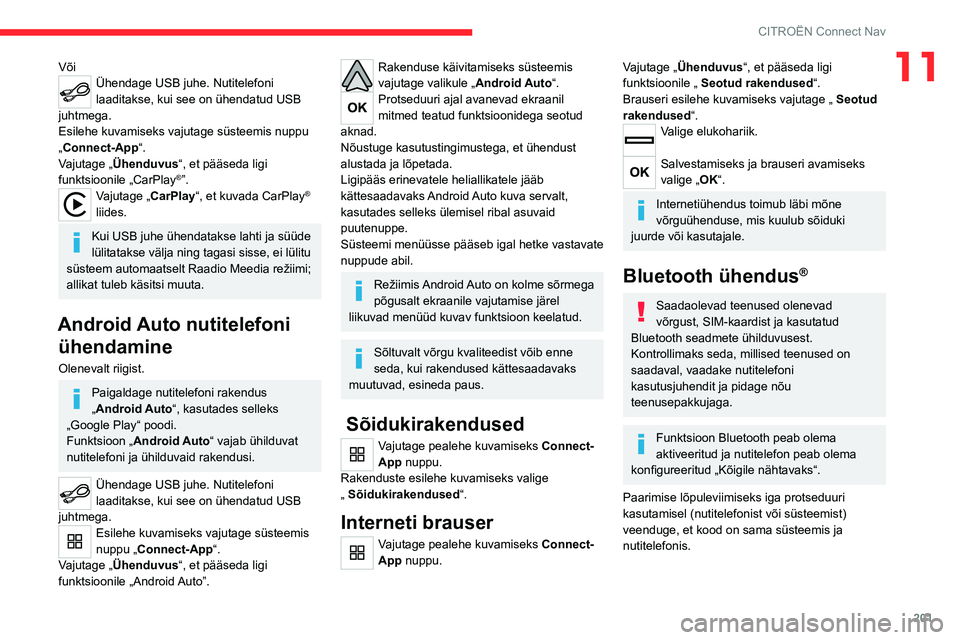
201
CITROÃN Connect Nav
11VÃĩiÃhendage USB juhe. Nutitelefoni
laaditakse, kui see on Þhendatud USB
juhtmega.
Esilehe kuvamiseks vajutage sÞsteemis nuppu
âConnect-Appâ.
Vajutage âÃhenduvusâ, et pÃĪÃĪseda ligi
funktsioonile âCarPlay
ÂŪâ.Vajutage âCarPlayâ, et kuvada CarPlayÂŪ
liides.
Kui USB juhe Þhendatakse lahti ja sÞÞde
lÞlitatakse vÃĪlja ning tagasi sisse, ei lÞlitu
sÞsteem automaatselt Raadio Meedia reÅūiimi;
allikat tuleb kÃĪsitsi muuta.
Android Auto nutitelefoni Þhendamine
Olenevalt riigist.
Paigaldage nutitelefoni rakendus
âAndroid Autoâ, kasutades selleks
âGoogle Playâ poodi.
Funktsioon âAndroid Autoâ vajab Þhilduvat
nutitelefoni ja Þhilduvaid rakendusi.
Ãhendage USB juhe. Nutitelefoni
laaditakse, kui see on Þhendatud USB
juhtmega.
Esilehe kuvamiseks vajutage sÞsteemis
nuppu â Connect-Appâ.
Vajutage âÃhenduvusâ, et pÃĪÃĪseda ligi
funktsioonile âAndroid Autoâ.
Rakenduse kÃĪivitamiseks sÞsteemis
vajutage valikule â Android Autoâ.
Protseduuri ajal avanevad ekraanil
mitmed teatud funktsioonidega seotud
aknad.
NÃĩustuge kasutustingimustega, et Þhendust
alustada ja lÃĩpetada.
LigipÃĪÃĪs erinevatele heliallikatele jÃĪÃĪb
kÃĪttesaadavaks Android Auto kuva servalt,
kasutades selleks Þlemisel ribal asuvaid
puutenuppe.
SÞsteemi menÞÞsse pÃĪÃĪseb igal hetke vastavate
nuppude abil.
ReÅūiimis Android Auto on kolme sÃĩrmega
pÃĩgusalt ekraanile vajutamise jÃĪrel
liikuvad menÞÞd kuvav funktsioon keelatud.
SÃĩltuvalt vÃĩrgu kvaliteedist vÃĩib enne
seda, kui rakendused kÃĪttesaadavaks
muutuvad, esineda paus.
SÃĩidukirakendused
Vajutage pealehe kuvamiseks Connect-
App nuppu.
Rakenduste esilehe kuvamiseks valige
â
SÃĩidukirakendused â.
Interneti brauser
Vajutage pealehe kuvamiseks Connect-
App nuppu.
Vajutage âÃhenduvusâ, et pÃĪÃĪseda ligi
funktsioonile â
Seotud rakendusedâ.
Brauseri esilehe kuvamiseks vajutage â
Seotud
rakendusedâ.
Valige elukohariik.
Salvestamiseks ja brauseri avamiseks
valige â OKâ.
InternetiÞhendus toimub lÃĪbi mÃĩne
vÃĩrguÞhenduse, mis kuulub sÃĩiduki
juurde vÃĩi kasutajale.
Bluetooth ÞhendusÂŪ
Saadaolevad teenused olenevad
vÃĩrgust, SIM-kaardist ja kasutatud
Bluetooth seadmete Þhilduvusest.
Kontrollimaks seda, millised teenused on
saadaval, vaadake nutitelefoni
kasutusjuhendit ja pidage nÃĩu
teenusepakkujaga.
Funktsioon Bluetooth peab olema
aktiveeritud ja nutitelefon peab olema
konfigureeritud âKÃĩigile nÃĪhtavaksâ.
Paarimise lÃĩpuleviimiseks iga protseduuri
kasutamisel (nutitelefonist vÃĩi sÞsteemist)
veenduge, et kood on sama sÞsteemis ja
nutitelefonis.
Page 214 of 244
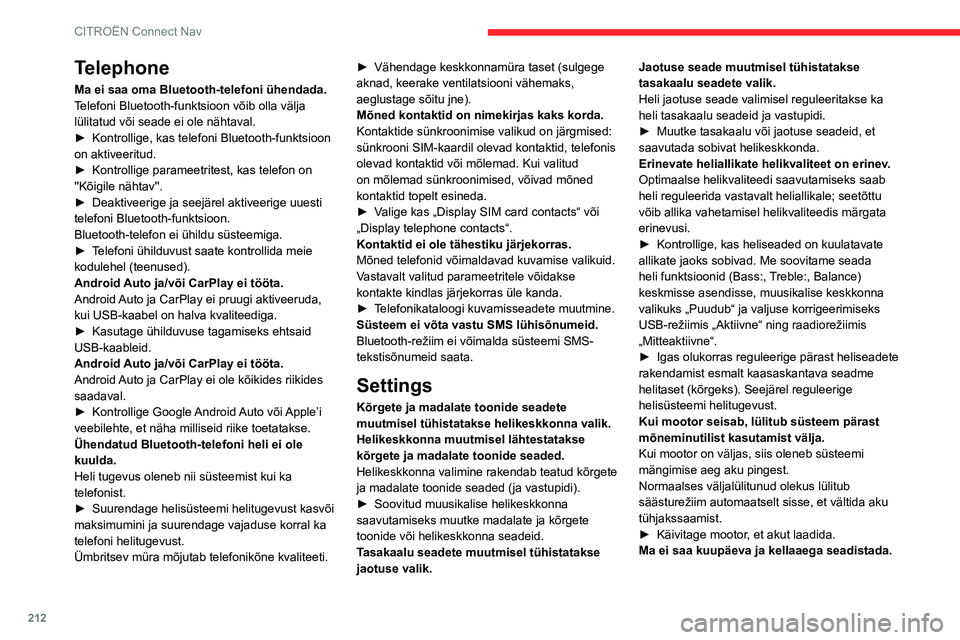
212
CITROÃN Connect Nav
Telephone
Ma ei saa oma Bluetooth-telefoni Þhendada.
Telefoni Bluetooth-funktsioon vÃĩib olla vÃĪlja
lÞlitatud vÃĩi seade ei ole nÃĪhtaval.
âš
Kontrollige, kas telefoni Bluetooth-funktsioon
on aktiveeritud.
âš
Kontrollige parameetritest, kas telefon on
''KÃĩigile nÃĪhtav''.
âš
Deaktiveerige ja seejÃĪrel aktiveerige uuesti
telefoni Bluetooth-funktsioon.
Bluetooth-telefon ei Þhildu sÞsteemiga.
âš
T
elefoni Þhilduvust saate kontrollida meie
kodulehel (teenused).
Android Auto ja/vÃĩi CarPlay ei tÃķÃķta.
Android Auto ja CarPlay ei pruugi aktiveeruda,
kui USB-kaabel on halva kvaliteediga.
âš
Kasutage Þhilduvuse tagamiseks ehtsaid
USB-kaableid.
Android
Auto ja/vÃĩi CarPlay ei tÃķÃķta.
Android Auto ja CarPlay ei ole kÃĩikides riikides
saadaval.
âš
Kontrollige Google
Android Auto vÃĩi Appleâi
veebilehte, et nÃĪha milliseid riike toetatakse.
Ãhendatud Bluetooth-telefoni heli ei ole
kuulda.
Heli tugevus oleneb nii sÞsteemist kui ka
telefonist.
âš
Suurendage helisÞsteemi helitugevust kasvÃĩi
maksimumini ja suurendage vajaduse korral ka
telefoni helitugevust.
Ãmbritsev mÞra mÃĩjutab telefonikÃĩne kvaliteeti. âš
VÃĪhendage keskkonnamÞra taset (sulgege
aknad, keerake ventilatsiooni vÃĪhemaks,
aeglustage sÃĩitu jne).
MÃĩned kontaktid on nimekirjas kaks korda.
Kontaktide sÞnkroonimise valikud on jÃĪrgmised:
sÞnkrooni SIM-kaardil olevad kontaktid, telefonis
olevad kontaktid vÃĩi mÃĩlemad. Kui valitud
on mÃĩlemad sÞnkroonimised, vÃĩivad mÃĩned
kontaktid topelt esineda.
âš
V
alige kas âDisplay SIM card contactsâ vÃĩi
âDisplay telephone contactsâ.
Kontaktid ei ole tÃĪhestiku jÃĪrjekorras.
MÃĩned telefonid vÃĩimaldavad kuvamise valikuid.
Vastavalt valitud parameetritele vÃĩidakse
kontakte kindlas jÃĪrjekorras Þle kanda.
âš
T
elefonikataloogi kuvamisseadete muutmine.
SÞsteem ei vÃĩta vastu SMS lÞhisÃĩnumeid.
Bluetooth-reÅūiim ei vÃĩimalda sÞsteemi SMS-
tekstisÃĩnumeid saata.
Settings
KÃĩrgete ja madalate toonide seadete
muutmisel tÞhistatakse helikeskkonna valik.
Helikeskkonna muutmisel lÃĪhtestatakse
kÃĩrgete ja madalate toonide seaded.
Helikeskkonna valimine rakendab teatud kÃĩrgete
ja madalate toonide seaded (ja vastupidi).
âš
Soovitud muusikalise helikeskkonna
saavutamiseks muutke madalate ja kÃĩrgete
toonide vÃĩi helikeskkonna seadeid.
T
asakaalu seadete muutmisel tÞhistatakse
jaotuse valik. Jaotuse seade muutmisel tÞhistatakse
tasakaalu seadete valik.
Heli jaotuse seade valimisel reguleeritakse ka
heli tasakaalu seadeid ja vastupidi.
âš
Muutke tasakaalu vÃĩi jaotuse seadeid, et
saavutada sobivat helikeskkonda.
Erinevate heliallikate helikvaliteet on erinev
.
Optimaalse helikvaliteedi saavutamiseks saab
heli reguleerida vastavalt heliallikale; seetÃĩttu
vÃĩib allika vahetamisel helikvaliteedis mÃĪrgata
erinevusi.
âš
Kontrollige, kas heliseaded on kuulatavate
allikate jaoks sobivad. Me soovitame seada
heli funktsioonid (Bass:,
Treble:, Balance)
keskmisse asendisse, muusikalise keskkonna
valikuks âPuudubâ ja valjuse korrigeerimiseks
USB-reÅūiimis âAktiivneâ ning raadioreÅūiimis
âMitteaktiivneâ.
âš
Igas olukorras reguleerige pÃĪrast heliseadete
rakendamist esmalt kaasaskantava seadme
helitaset (kÃĩrgeks). SeejÃĪrel reguleerige
helisÞsteemi helitugevust.
Kui mootor seisab, lÞlitub sÞsteem pÃĪrast
mÃĩneminutilist kasutamist vÃĪlja.
Kui mootor on vÃĪljas, siis oleneb sÞsteemi
mÃĪngimise aeg aku pingest.
Normaalses vÃĪljalÞlitunud olekus lÞlitub
sÃĪÃĪstureÅūiim automaatselt sisse, et vÃĪltida aku
tÞhjakssaamist.
âš
KÃĪivitage mootor
, et akut laadida.
Ma ei saa kuupÃĪeva ja kellaaega seadistada.
Page 216 of 244
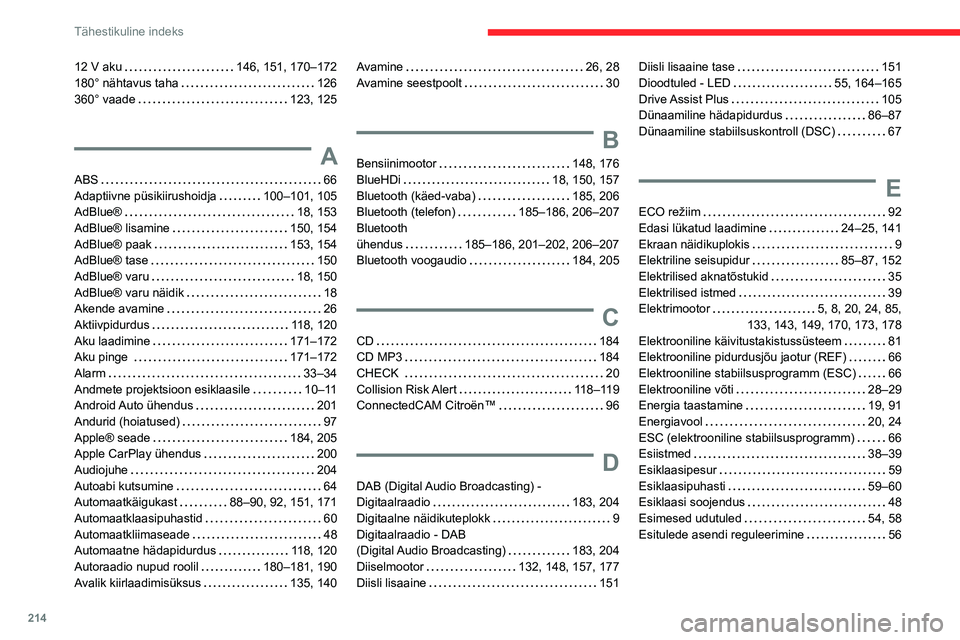
214
TÃĪhestikuline indeks
12 V aku 146, 151, 170â172
180° nÃĪhtavus taha
126
360° vaade
123, 125
A
ABS 66
Adaptiivne pÞsikiirushoidja
100â101, 105
AdBlueÂŪ
18, 153
AdBlueÂŪ lisamine
150, 154
AdBlueÂŪ paak
153, 154
AdBlueÂŪ tase
150
AdBlueÂŪ varu
18, 150
AdBlueÂŪ varu nÃĪidik
18
Akende avamine
26
Aktiivpidurdus
118, 120
Aku laadimine
171â172
Aku pinge
171â172
Alarm
33â34
Andmete projektsioon esiklaasile
10â11
Android Auto Þhendus
201
Andurid (hoiatused)
97
AppleÂŪ seade
184, 205
Apple CarPlay Þhendus
200
Audiojuhe
204
Autoabi kutsumine
64
AutomaatkÃĪigukast
88â90, 92, 151, 171
Automaatklaasipuhastid
60
Automaatkliimaseade
48
Automaatne hÃĪdapidurdus
118, 120
Autoraadio nupud roolil
180â181, 190
Avalik kiirlaadimisÞksus
135, 140
Avamine 26, 28
Avamine seestpoolt
30
B
Bensiinimootor 148, 176
BlueHDi
18, 150, 157
Bluetooth (kÃĪed-vaba)
185, 206
Bluetooth (telefon)
185â186, 206â207
Bluetooth
Þhendus
185â186, 201â202, 206â207
Bluetooth voogaudio
184, 205
C
CD 184
CD MP3
184
CHECK
20
Collision Risk Alert
118â119
ConnectedCAM CitroÃŦnâĒ
96
D
DAB (Digital Audio Broadcasting) -
Digitaalraadio
183, 204
Digitaalne nÃĪidikuteplokk
9
Digitaalraadio - DAB
(Digital Audio Broadcasting)
183, 204
Diiselmootor
132, 148, 157, 177
Diisli lisaaine
151
Diisli lisaaine tase 151
Dioodtuled - LED
55, 164â165
Drive Assist Plus
105
DÞnaamiline hÃĪdapidurdus
86â87
DÞnaamiline stabiilsuskontroll (DSC)
67
E
ECO reÅūiim 92
Edasi lÞkatud laadimine
24â25, 141
Ekraan nÃĪidikuplokis
9
Elektriline seisupidur
85â87, 152
Elektrilised aknatÃĩstukid
35
Elektrilised istmed
39
Elektrimootor
5, 8, 20, 24, 85,
133, 143, 149, 170, 173, 178
Elektrooniline kÃĪivitustakistussÞsteem
81
Elektrooniline pidurdusjÃĩu jaotur (REF)
66
Elektrooniline stabiilsusprogramm (ESC)
66
Elektrooniline vÃĩti
28â29
Energia taastamine
19, 91
Energiavool
20, 24
ESC (elektrooniline stabiilsusprogramm)
66
Esiistmed
38â39
Esiklaasipesur
59
Esiklaasipuhasti
59â60
Esiklaasi soojendus
48
Esimesed udutuled
54, 58
Esitulede asendi reguleerimine
56